Todos hemos estado allí; no tiene sentido negar. ¿Cuántas veces ha ingresado su contraseña pero olvidó cuál era y tuvo que restablecerla? Con una serie de opciones para guardar contraseñas y servicios de inicio de sesión automático, ya no es necesario que recuerde las contraseñas.
Por lo tanto, si olvidó su contraseña de Snapchat y actualmente está desconectado de su cuenta, aquí está toda la información que necesita.
Relacionado: Cómo administrar sus contraseñas en Google
Cómo restablecer la contraseña de Snapchat sin correo electrónico
Si ha cerrado la sesión de su cuenta de Snapchat, o simplemente está intentando iniciar sesión desde un dispositivo diferente, puede cambiar su contraseña directamente desde la página de inicio de sesión. Sin embargo, debe tenerse en cuenta que su cuenta de Snapchat debe tener un número de teléfono registrado para que esto funcione.
Toque la opción ‘Olvidó su contraseña’ debajo del cuadro de texto de la contraseña. Ahora seleccione ‘Vía teléfono’.
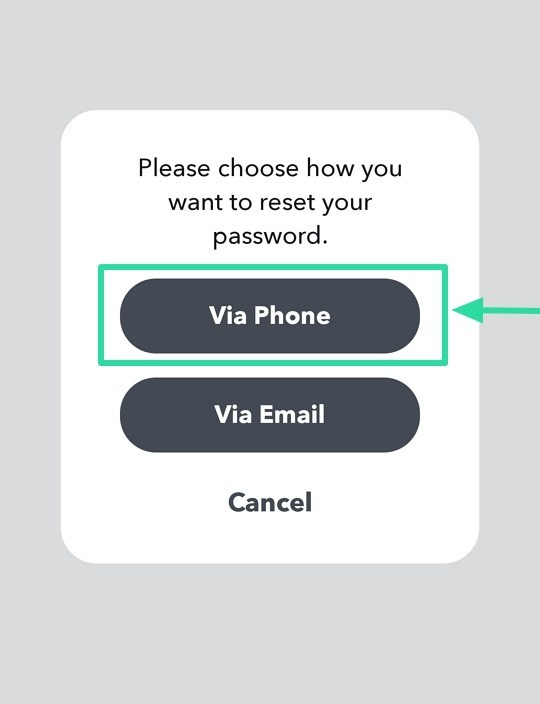
Luego ingrese el número de teléfono registrado en su cuenta de Snapchat. (Asegúrese de que su teléfono esté cerca y tenga cobertura de red). Toca “Continuar”.
Aquí puede decidir cómo le gustaría recibir su código de verificación. Si elige ‘Llámame’, recibirás una llamada a tu número, con el código de verificación.
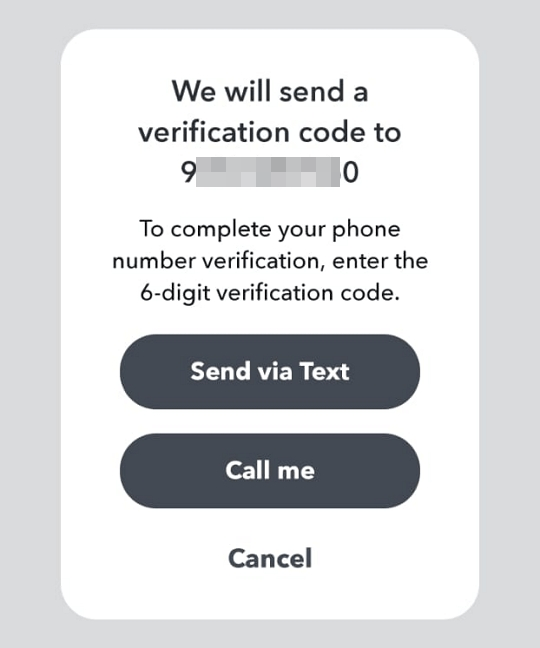
Ingrese el código de seis dígitos en la página siguiente. ¡Ahora puede establecer su nueva contraseña e iniciar sesión!
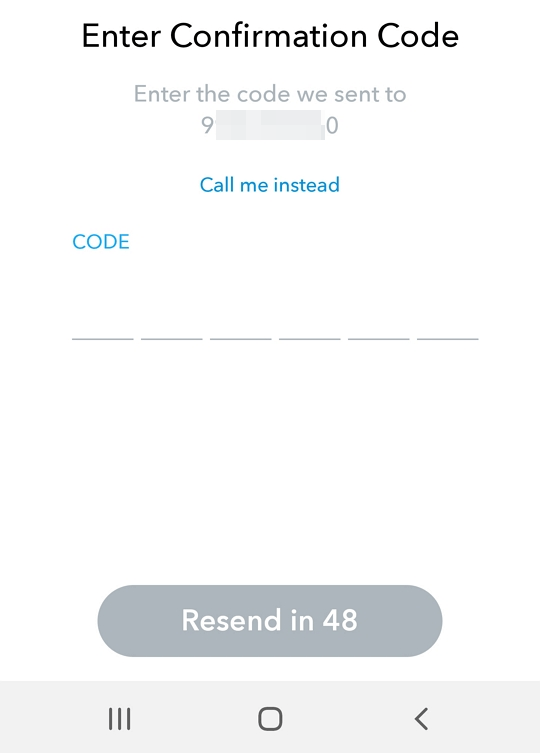
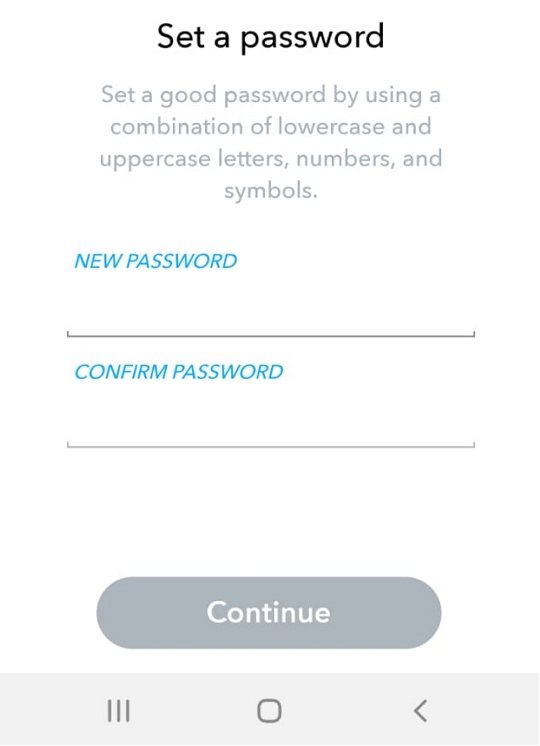
Cómo restablecer la contraseña de Snapchat sin número de teléfono
Ahora, si no tiene un número de teléfono asociado con su cuenta de Snapchat, o lo tiene, pero no tiene acceso a él, aún puede restablecer su contraseña de Snapchat. Siga la guía anterior para ir a: Olvidó su contraseña> Por correo electrónico.
Ahora ingrese la ID de correo electrónico que usó para crear su cuenta de Snapchat y presione ‘Enviar’.
En un minuto, debería recibir un correo electrónico de Snapchat con un enlace para restablecer su contraseña.
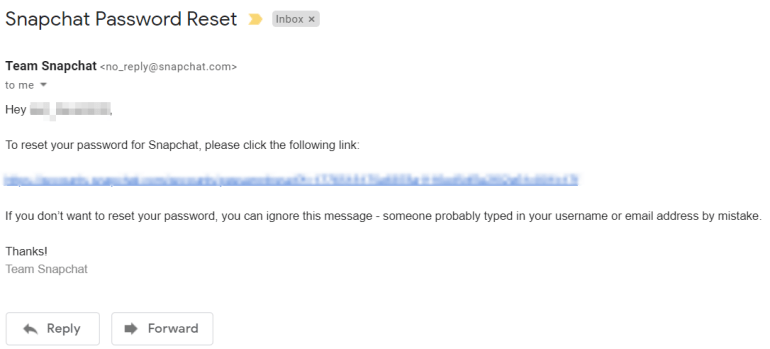
Una vez que restablezca su contraseña, ¡continúe e inicie sesión en su cuenta de Snapchat con sus nuevas credenciales!
Cómo restablecer la contraseña de Snapchat sin correo electrónico y número de teléfono
Ok, esto es un poco más difícil. Si olvidó su contraseña y no tiene acceso a la ID de correo electrónico registrada o al número de teléfono, pruebe estas opciones a continuación.
Encuentre su ID de correo electrónico en todos sus servicios y ID de correo electrónico
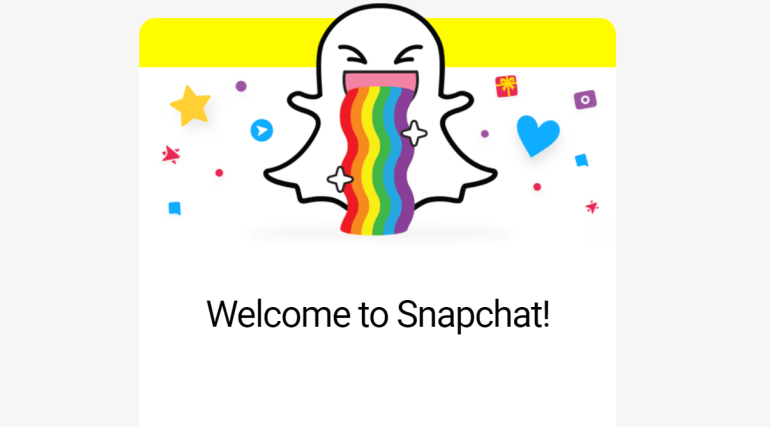
Si simplemente pudiera encontrar la ID de correo electrónico que utilizó para crear su cuenta de Snapchat, podrá restablecer su contraseña. Para averiguar qué ID de correo electrónico está asociado con Snapchat, busque el correo electrónico de bienvenida que Snapchat le envía cuando crea una cuenta por primera vez. El correo electrónico se titula ‘¡Bienvenido a Snapchat!’. Intente utilizar la opción de búsqueda en su cliente de correo electrónico para buscar los siguientes términos:
Bienvenido al equipo de Snapchat Snapchat Happy Snapping Confirme el correo electrónico [email protected] (esta es la ID de correo electrónico desde la que se envía el correo electrónico de bienvenida)
Utilice estos términos de búsqueda en todas sus ID de correo electrónico, si tiene suerte, ¡alguno de ellos mostrará resultados!
Usar chips de búsqueda de Gmail
Si tiene una cuenta de Gmail, utilice su nueva función de fichas de búsqueda. Los chips de búsqueda le ayudan a reducir los resultados de su búsqueda. Si conoce la fecha general alrededor de la cual creó su cuenta, puede usar la función ‘Rango personalizado’ para restringir su búsqueda.
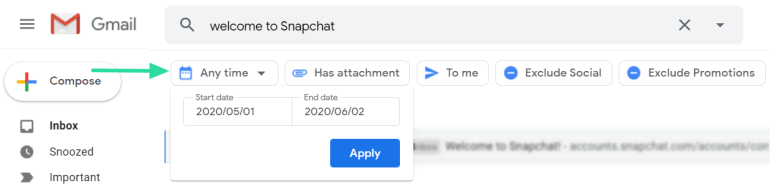
Consulte nuestro artículo a continuación para familiarizarse más con los chips de búsqueda de Gmail.
► ¿Qué es la función Fichas de búsqueda de Gmail y cómo usarla?
Compruebe el Administrador de contraseñas de Google
¿Sabías que Google ha estado guardando tus contraseñas para esa ocasión? Si eligió guardar su contraseña con Google la primera vez que inició sesión, es probable que pueda encontrarla en el Administrador de contraseñas de Google.
Para acceder al Administrador de contraseñas de Google, abra la configuración de su dispositivo y toque ‘Google’. Ahora seleccione ‘Administrar su cuenta de Google’ debajo de su ID de correo electrónico.
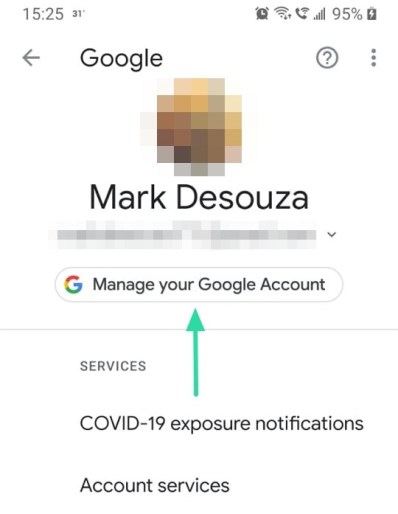
Deslice el panel superior para llegar a ‘Seguridad’, luego desplácese hacia la derecha hasta la parte inferior hasta ‘Administrador de contraseñas’. Busque su cuenta de Snapchat, luego revele su contraseña tocando el botón ‘ver’.
Relacionado: Cómo eliminar las contraseñas guardadas y los datos de Autocompletar en Android
Póngase en contacto con el soporte de Snapchat
Si todo lo demás falla, intente comunicarse con Snapchat para verificar si pueden ayudarlo a recuperar su cuenta. Utilice el formulario de soporte de Snapchat en la parte inferior de su página de ‘Ayuda’.
Cómo restablecer su contraseña de Snapchat si ha iniciado sesión en la aplicación
Si ya ha iniciado sesión en su cuenta de Snapchat y desea cambiar su contraseña, pero no recuerda cuál es su contraseña anterior, siga esta sencilla guía.
Inicie la aplicación Snapchat y vaya a Configuración. Seleccione ‘Contraseña’ en ‘Mi cuenta’.
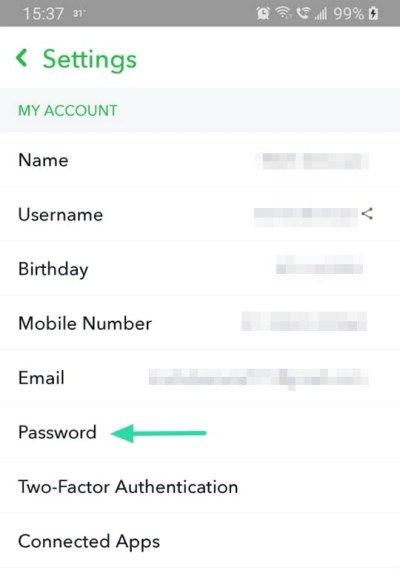
Toque ‘Olvidó su contraseña’, luego elija cómo le gustaría recibir su código de verificación.
Ingrese el código de verificación y configure su nueva contraseña. Asegúrese de cerrar sesión y volver a iniciar sesión en la aplicación para asegurarse de que se hayan aplicado los cambios.
Esperamos que este artículo te haya ayudado a recuperar tu cuenta de Snapchat. Háganos saber si tiene alguna pregunta, en los comentarios a continuación.
Relacionado:
